时间:2024-11-18 12:20:41
在日常的文档编辑工作中,我们经常需要对文本进行各种格式化处理,以便更清晰、更专业地表达信息。在word文档中输入下标是其中一项常见的需求,尤其是在撰写科学论文、技术文档或化学公式时。本文将从多个角度介绍如何在word文档中输入下标,并提供一些实用技巧和注意事项,帮助用户更高效地完成文档编辑工作。
下标是指位于文本下方的小型字符,通常用于表示数学公式中的指数、化学元素的原子序数或其它特定用途。在word文档中正确使用下标可以使文本更加规范、易于理解,特别是在涉及大量技术性或学术性内容时。
1. 选择文字:首先选中你希望设置为下标的文字。
2. 使用快捷键:选中文字后,可以使用快捷键`ctrl`+`=`(在某些版本中可能是`ctrl`+`shift`+`=`)切换到下标模式。再次使用相同快捷键可以取消下标。
3. 通过菜单操作:如果你不习惯使用快捷键,也可以通过菜单操作来实现。选中文字后,点击“开始”标签页下的“字体”组中的“下标”按钮(通常显示为x²图标)。
- 调整大小:默认情况下,word会自动缩小下标文字的大小。如果你需要调整下标文字的具体大小,可以在选中下标文字后,通过“字体”对话框进行精细调整。
- 改变颜色:为了使下标与正文形成对比,使其更加突出,你可以更改下标文字的颜色。这可以通过“字体颜色”工具实现。
- 使用公式编辑器:对于复杂的数学公式或化学方程式,建议使用word内置的公式编辑器,它提供了更为专业的符号和结构支持。
- 下标文字太小怎么办?可以通过“字体大小”选项来增加下标文字的大小。
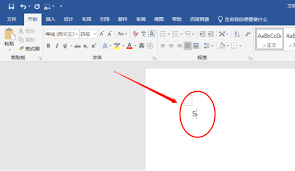
- 下标无法正常显示?确保你的word版本是最新的,有时软件更新会修复一些显示问题。
- 如何在表格中使用下标?方法与在普通文本中相同,只需选中表格单元格中的文本,然后按照上述步骤操作即可。
掌握在word文档中输入下标的方法对于提高文档的专业性和可读性至关重要。无论是简单的文本修饰还是复杂的科学表达,正确使用下标都能让你的文档更加清晰易懂。希望本文提供的指南能够帮助你更好地利用word的强大功能,提升工作效率。